
Este software mantendrá sus controladores en funcionamiento, lo que lo mantendrá a salvo de errores comunes de la computadora y fallas de hardware. Verifique todos sus controladores ahora en 3 sencillos pasos:
- Descarga DriverFix (archivo de descarga verificado).
- Hacer clic Iniciar escaneo para encontrar todos los controladores problemáticos.
- Hacer clic Actualizar los controladores para conseguir nuevas versiones y evitar averías en el sistema.
- DriverFix ha sido descargado por 0 lectores este mes.
De Microsoft renovación de la interfaz de la Tienda Windows significa que podemos esperar muchas mejoras en el futuro. Aunque Mejoras en la interfaz de usuario son más que bienvenidos, hay algunos problemas más urgentes de la Tienda Windows que deben solucionarse. Como el error de la Tienda Windows con el "0x87AF0813" código que parece molestar a muchos usuarios.
Esperamos que Microsoft aborde este problema en futuras actualizaciones. Mientras tanto, preparamos una lista de posibles soluciones que deberían ser útiles. Asegúrate de revisarlos a continuación.
Soluciones para reparar el error "0x87AF0813" de la Tienda Windows en Windows 10
- Verifica la conexión a internet
- Ejecute WSReset.exe
- Reinstalar la aplicación
- Verifique el espacio de almacenamiento
- Ejecute el solucionador de problemas
- Vuelva a registrar la aplicación de la Tienda Windows
- Actualizar la Tienda Windows
- Cerrar sesión / iniciar sesión desde la Tienda Windows
- Cambie el país o la región a "Estados Unidos".
Solución 1: compruebe la conexión a Internet
Es obvio que todo lo que haces dentro de la Tienda Windows depende de la conexión. Para actualizar o descargar una aplicación determinada, necesitará una conexión a Internet estable. Esto puede provocar una simple pérdida, una carga permanente o la bolsa de varios errores.
Para ese propósito, asegúrese de verificar su red. Si todo parece estar bien y el problema persiste, debería intentar desactivar el antivirus de terceros temporalmente. Existe la posibilidad de que el software de terceros esté bloqueando los servicios de la Tienda Windows.
Finalmente, siempre puede reiniciar su PC. Un reinicio no lo llevará muy lejos con los complejos errores del sistema, pero podría ser suficiente en este escenario.
Solución 2: ejecute WSReset.exe
Aunque la plataforma de la Tienda Windows cambió enormemente desde Windows 8, conservó algunas herramientas y características integradas en la versión de Windows 10. La herramienta para restablecer la caché todavía está ahí. Es decir, con el WSReset.exe comando, puede reiniciar Windows Store y borrar el caché de la aplicación sin entrometerse con las carpetas.
Su objetivo principal es reiniciar los servicios relacionados y borrar la memoria caché de la Tienda Windows. Además, puede ayudarlo con las paradas y los errores, al tiempo que conserva sus preferencias.
Siga las instrucciones a continuación para resolver ejecutar esta ingeniosa herramienta:
- Presione la tecla de Windows + S.
- En la barra de búsqueda de Windows, escriba WSReset.exe y presione Ingresar.
- Esto reiniciará la Tienda Windows y borrará el caché almacenado.
Por otro lado, si no puede resolver el error de esta manera, asegúrese de verificar las soluciones adicionales a continuación.
Solución 3: reinstale la aplicación
Continuemos con la siguiente solución. Sí, La Tienda Windows puede comportarse de forma errática en algunas ocasiones, pero no lo convierte en el instigador de todos los problemas. A veces, las aplicaciones son las culpables de los errores. Si tenemos en cuenta la mera cantidad de aplicaciones, siempre existe la posibilidad de que una o varias aplicaciones se estén comportando mal.
¿Y hay una mejor manera de resolver problemas dentro de la aplicación que reinstalarla? Por lo tanto, si puede echar mano a una sola aplicación que parece defectuosa, retrasada o inestable, asegúrese de seguir los pasos que presentamos a continuación:
- Navegar a Comienzo y ubicar el aplicación con problemas.
- Haga clic derecho sobre él y elija Desinstalar.
- Reinicie su PC.
- Ahora abierto Tienda de Windows.
- Busque la aplicación que desinstaló e instálela nuevamente.
Solución 4 - Verifique el espacio de almacenamiento
Además, debemos recordarle sobre el espacio de almacenamiento. Si se está quedando sin espacio, asegúrese de limpiar la partición de su sistema. Es posible que las futuras actualizaciones e instalaciones de la Tienda Windows se bloqueen fácilmente si hay falta de espacio libre.
Siempre puede transferir archivos multimedia desde la partición del sistema a la partición de datos. Por otro lado, cuando se trata de aplicaciones, asegúrese de eliminar las que no usa con frecuencia. Además, con la pequeña ayuda de la utilidad Liberador de espacio en disco, puede borrar archivos temporales que pueden ocupar mucho espacio.
Siga las instrucciones a continuación para utilizar la herramienta Liberador de espacio en disco:
- En el Barra de búsqueda de Windows, tipo Discoy abierto Limpieza de disco.
- Elegir la partición del sistema (principalmente C:).
- Seleccione los tipos de archivo de los que desea deshacerse marcando las casillas.
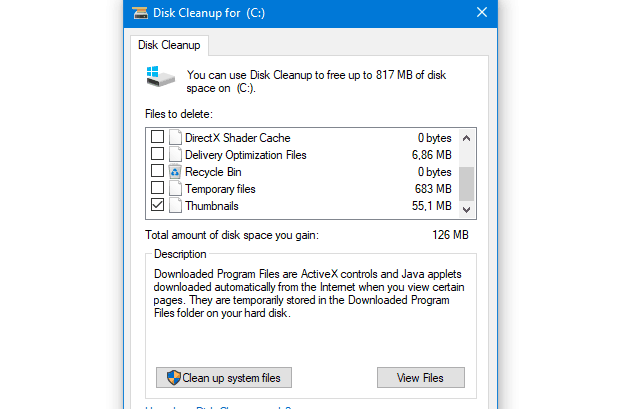
- Haga clic en Aceptar y eso debería hacerlo.
Solución 5: ejecute el solucionador de problemas
Además de los pasos estándar de solución de problemas, siempre puede recurrir a un solucionador de problemas integrado. El solucionador de problemas de las aplicaciones de la Tienda Windows ahora se encuentra en el menú unificado y su propósito principal es localizar y corregir los errores relacionados con la Tienda Windows.
Una vez que lo ejecutes, reiniciará un par de servicios y buscará una plétora de posibles errores. Para ejecutar el solucionador de problemas de la Tienda Windows, siga las instrucciones a continuación:
- prensa Tecla de Windows + I para invocar la aplicación Configuración.
- Escoger Actualización y seguridad.
- Seleccione Solucionar problemas.
- Desplácese hasta el final y resalte el Aplicaciones de la Tienda Windows bombero.
- Haga clic en el "Ejecute el solucionador de problemas".

Solución 6: vuelva a registrar la aplicación de la Tienda Windows
La mejor manera de abordar cualquier problema repetitivo con cualquier aplicación dada es reinstalarla. Simple y llanamente. Sin embargo, dado que la aplicación de la Tienda Windows es una parte integrada de Windows 10, no se puede reinstalar. Al menos, no mediante el uso de un enfoque convencional.
En lugar de reinstalar la aplicación en el sentido completo de la palabra, puede volver a registrar los paquetes de aplicaciones de la Tienda Windows y, con suerte, resolver el problema en cuestión. Este procedimiento se parece mucho a la reinstalación, ya que restaurará completamente los valores predeterminados de la Tienda Windows.
Siga los pasos a continuación para volver a registrar los paquetes de aplicaciones de la Tienda Windows:
- En la barra de búsqueda de Windows, escriba Potencia Shell.
- Haga clic con el botón derecho en PowerShell y elija ejecutarlo como administrador.
- En la línea de comando, copie y pegue el siguiente comando y presione Entrar:
-
Get-AppXPackage -AllUsers | Foreach {Add-AppxPackage -DisableDevelopmentMode -Register “$ ($ _. InstallLocation)AppXManifest.xml”}

-
Get-AppXPackage -AllUsers | Foreach {Add-AppxPackage -DisableDevelopmentMode -Register “$ ($ _. InstallLocation)AppXManifest.xml”}
- Reinicia tu PC
Solución 7 - Actualice la Tienda Windows
No obstante, este problema con la Tienda Windows puede ser producto de un error temporal que afecta a la versión actual. Lo que significa que necesitarás comprobar con frecuencia si hay actualizaciones y su problema podría abordarse en consecuencia.
Para buscar actualizaciones de la Tienda Windows, siga los pasos que presentamos a continuación:
- Abre el Aplicación de la Tienda Windows en el menú Inicio.
- Haga clic en el Menú de 3 puntos en la esquina de la derecha y abierto Descargas y actualizaciones.
- Haga clic en el "Obtener actualizaciones" botón.

Es razonable creer que las actualizaciones solucionarán las cosas. Sin embargo, si ese no es el caso, asegúrese de verificar las soluciones finales.
Solución 8 - Cerrar sesión / iniciar sesión desde la Tienda Windows
Algunos usuarios lograron superar el error de instalación en la Tienda Windows con unos simples pasos. Es decir, parece que, ocasionalmente, hay un bloqueo relacionado con la cuenta que impide que las aplicaciones se descarguen o actualicen. Para superar esto, deberá cerrar sesión y volver a iniciar sesión.
Para obtener las instrucciones paso a paso, consulte a continuación:
- Abre el Tienda de Windows aplicación.
- Haga clic en tu perfil en la esquina superior derecha.
- Desconectar de tu perfil.
- Busque el Aplicación que desea instalar o actualizar.
- Haga clic en la aplicación y elija la acción preferida.
- Windows Store le pedirá que registrarse.

- Inicie sesión y continúe con la instalación o actualización.
Solución 9: cambie el país o la región a "Estados Unidos".
Finalmente, algunos usuarios lograron resolver problemas simplemente cambiando la región local a "Estados Unidos". Es decir, parece que algunas aplicaciones o funciones de la Tienda Windows no son accesibles para ciertas regiones. Puede superar fácilmente estas restricciones simplemente cambiando su preferencia de país o región a EE. UU.
Si no está seguro de cómo hacerlo, siga las instrucciones a continuación:
- prensa Tecla de Windows + I para abrir el Ajustes aplicación.
- Escoger Hora e idioma.
- Seleccione Lenguaje de región en el panel izquierdo.
- Bajo la País o Región, Selecciona el Estados Unidos.

- Reinicie su PC.
Deberias hacer eso. En caso de que tenga alguna pregunta adicional o sugerencia alternativa relacionada con el error "0x87AF0813" de la Tienda Windows, asegúrese de informarnos. Puede hacerlo en la sección de comentarios a continuación.
HISTORIAS RELACIONADAS QUE DEBE VERIFICAR:
- La nueva actualización de la Tienda Windows presenta Fluent Design a los usuarios de Windows 10
- OneNote 2016 ya está disponible en la Tienda Windows
- La Tienda Windows es un mar lleno de aplicaciones de piratería
- Final Fantasy XV Windows Edition ahora aparece en la Tienda Windows


![La actualización de Windows 10 a través de WSUS se bloquea al 0% [FIX]](/f/d92e0301aab2a74994a0c152e8562b50.jpg?width=300&height=460)